Fix Het lijkt erop dat je een gestrande Xbox-app-fout hebt
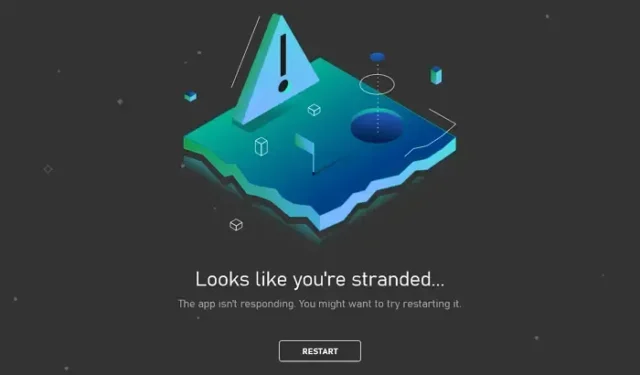
De Xbox-app voor Android, iOS en pc is een geweldige manier om je gameconsole en games te beheren. Met de app kun je je installaties beheren, in contact blijven met vrienden en controleren op de nieuwste games. Wanneer u zich echter probeert aan te melden bij de Xbox-app, kunt u een foutmelding krijgen die zegt: ” Het lijkt erop dat u bent vastgelopen in de Xbox-app.
Deze fout kan om verschillende redenen optreden, maar het oplossen van de fout is niet zo ingewikkeld. En hieronder vindt u een aantal snelle oplossingen:
Wat betekent de foutmelding Looks Like You’re Stranded Xbox-app?
De foutmelding Het lijkt erop dat je gestrand bent in je Xbox-app betekent dat de app problemen heeft om verbinding te maken met internet of Xbox-servers. Dit betekent dat de Xbox-app problemen heeft met de netwerkverbinding, of dat Microsoft serveronderhoud uitvoert of andere technische problemen aan het einde oplost.
Fix Het lijkt erop dat je een Xbox-app-fout hebt gestrand
We weten nu wat de belangrijkste oorzaak is van de fout in de Xbox-app. Nu zijn er een aantal manieren om het te repareren; deze methoden zijn:
- Reset de Xbox-app
- Afmelden Afmelden en opnieuw aanmelden
- Controleer de Xbox-netwerkstatus
- DNS wijzigen
- Neem contact op met Xbox-ondersteuning
Dus laten we deze methoden één voor één kort hieronder bespreken:
1] Reset de Xbox-app
De kans is groot dat de Xbox-servers een tijdje niet beschikbaar waren en dat je met de fout te maken kreeg. De Xbox-app kan echter nog steeds de oude cachebestanden gebruiken, wat tot dezelfde fout leidt. Om dit op te lossen, zou het resetten van de Xbox-app uw oplossing zijn.
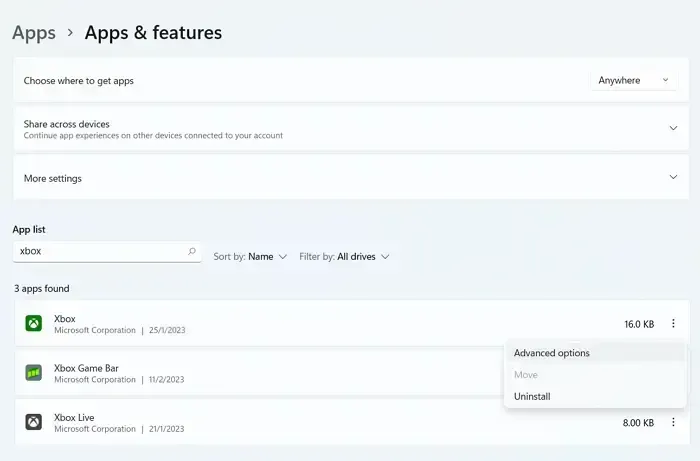
Druk op de Windows-toets + I om de instellingen te starten.
- Ga naar Apps > Apps en functies.
- Zoek in de lijst met apps naar Xbox.
- Klik op het pictogram met de drie stippen ernaast en selecteer Geavanceerde opties.
- Scroll naar beneden en klik op Reset.
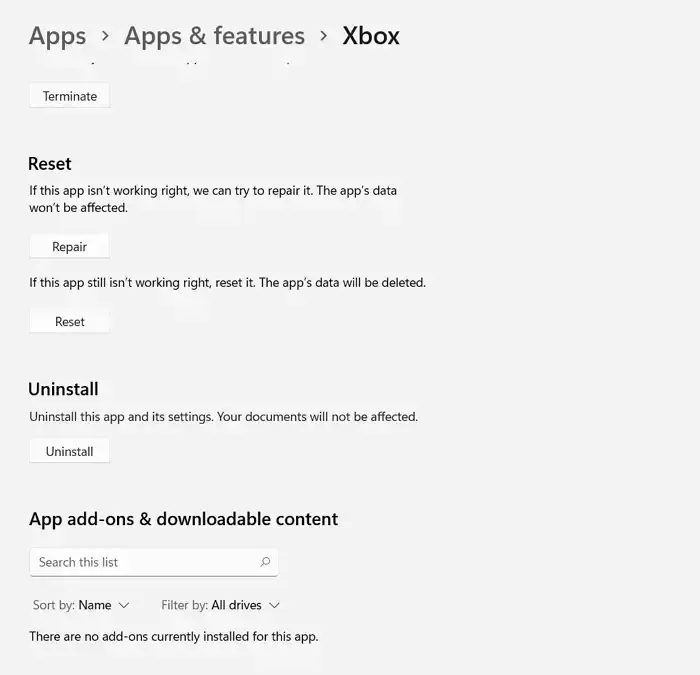
2] Afmelden en opnieuw aanmelden
In het geval dat u probeert te zoeken in de Xbox-app en de fout Het lijkt erop dat u gestrand bent in de Xbox-app tegenkomt. Controleer vervolgens of u bent aangemeld bij de Xbox-app of niet.
Er kan een kans zijn dat de Xbox-app je heeft uitgelogd en je hebt het niet gemerkt. Maar zelfs als u niet bent uitgelogd bij de app, kunt u overwegen om u af te melden bij de Xbox-app en vervolgens weer aan te melden om te zien of u nog steeds dezelfde fout krijgt.
3] Controleer de Xbox-netwerkstatus
Je moet er ook voor zorgen dat de Xbox-servers actief zijn en niet in onderhoud zijn. Om Xbox-statusupdates te controleren, kunt u de officiële Xbox Status-pagina bezoeken .
Controleer hier of een van de services een geel bord ernaast heeft. U kunt het menu uitvouwen om meer te weten te komen over de oorzaak als dit het geval is.
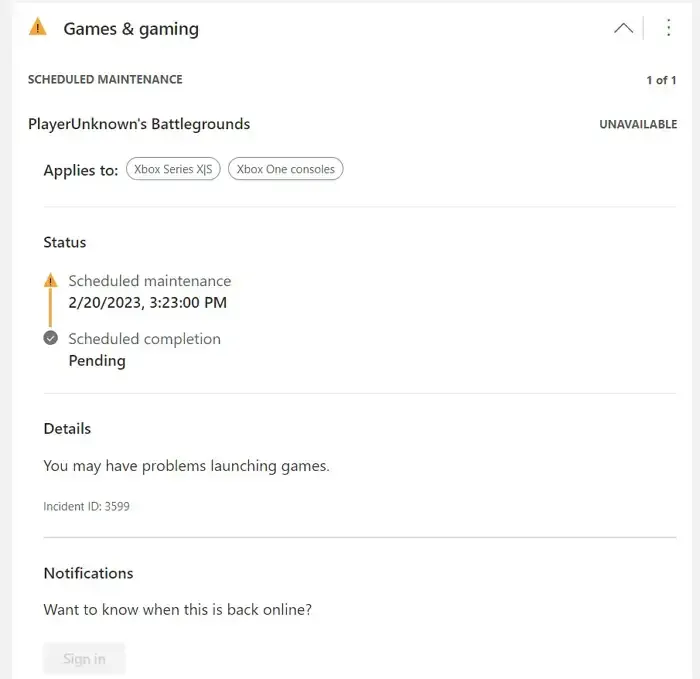
Als de servers te maken hebben met downtime of doorlopend onderhoud, is dit een tijdelijk probleem en zou het snel genoeg moeten worden opgelost.
4] Wijzig DNS
Aangezien de fout optreedt vanwege een probleem met de internetverbinding, kan een DNS-wijziging u helpen dit probleem op te lossen. Het wijzigen van DNS is een gemakkelijke manier om van onbetrouwbare internetdiensten af te komen.
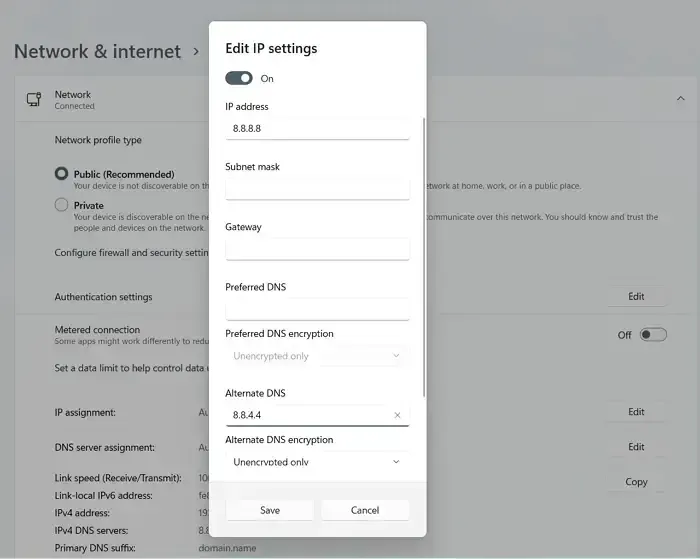
Overweeg dus om uw DNS-instellingen om te zetten naar de DNS van Google; het zou de fout voor u moeten oplossen. Volg de onderstaande stappen om uw DNS-instellingen te wijzigen:
- Druk op Windows-toets + I om Instellingen te starten.
- Navigeer naar Netwerk & internet > Ethernet.
- Klik op de knop Bewerken naast de toewijzing van de DNS-server.
- Gebruik nu het vervolgkeuzemenu om over te schakelen naar Handmatig.
- Schakel vervolgens IPV4 in.
- Stel ten slotte uw voorkeurs-DNS in op 8.8.8.8 en alternatieve DNS-codering op 8.8.4.4.
Klik ten slotte op Opslaan en start Xbox en kijk of je nog steeds dezelfde fout krijgt.
5] Neem contact op met Xbox-ondersteuning
Tot slot, als niets voor u werkt, overweeg dan om contact op te nemen met Xbox-ondersteuning . Je kunt contact met ze opnemen via de Xbox-ondersteuningspagina. Je kunt je probleem ook bespreken via @XboxSupport op Twitter voor verdere hulp.
Dus dat was alles voor het lijkt erop dat je een Xbox-app-fout hebt gestrand. Dit is een vrij veel voorkomende fout die optreedt vanwege een probleem met de internetverbinding. Maar zelfs nadat je alle bovenstaande methoden hebt geprobeerd en je geen oplossing vindt, overweeg dan om de Xbox-app opnieuw te installeren of de Xbox-app te gebruiken op een ander apparaat, zoals je smartphone.
Hoe los ik een downloadfout op de pc van de Xbox-app op?
Als je geen enkele game kunt downloaden via de Xbox-app op de pc, kun je het beste de cache wissen door naar App-lijst te gaan en vervolgens naar geavanceerde instellingen. Het zijn meestal de corrupte bestanden in de cache die het probleem veroorzaken. Als dat niet helpt, moet u de app opnieuw installeren en inloggen met uw Microsoft-account.
Hoe los ik op dat mijn Xbox-app niet inlogt op mijn computer?
Eerst moet u controleren of u een Microsoft-account hebt dat aan uw pc is gekoppeld. Als dit niet het geval is, kunt u er een maken en u er vervolgens mee aanmelden. Als dit niet werkt, moet u een lokaal account maken, het verwijderen en opnieuw toevoegen.



Geef een reactie